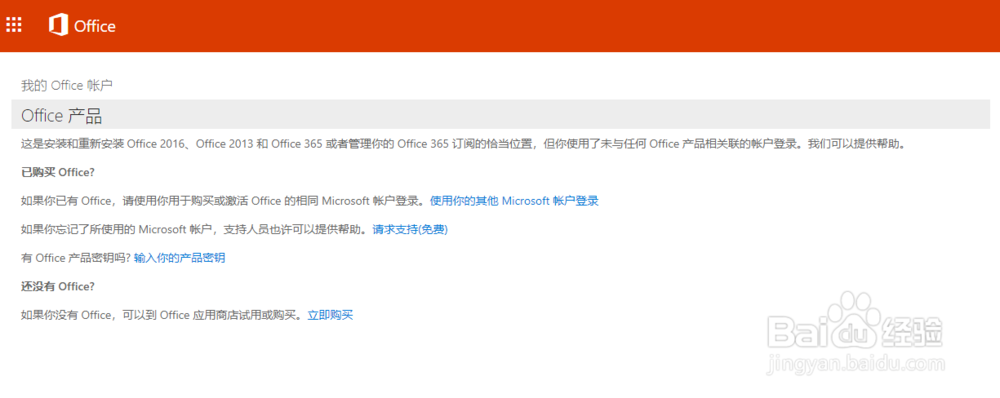如何下载Office离线安装程序
1、 首先,您需要登录到您的Office 365 我的帐户页面,其中包含您的订阅帐户信息,并且是您通常去下载标准的在线Office安装程序的地方。
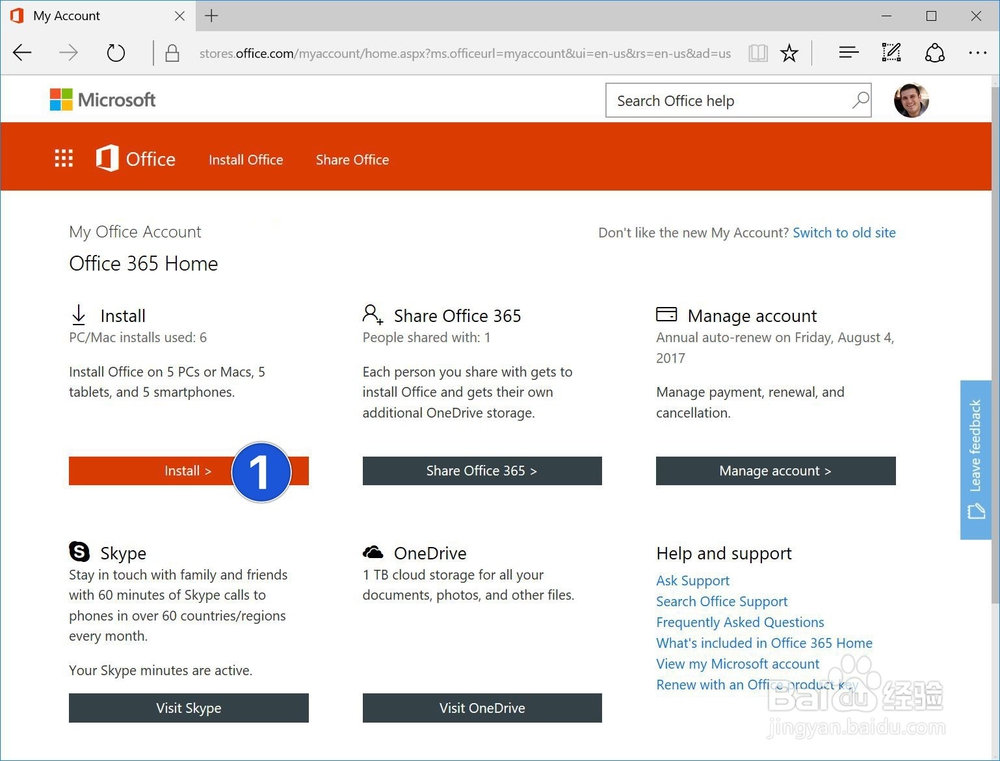
2、 登录并查看“我的office帐户”主页后,单击“ 安装”按钮。
1、 从安装页面,单击“语言,32/64位和其他安装选项”。
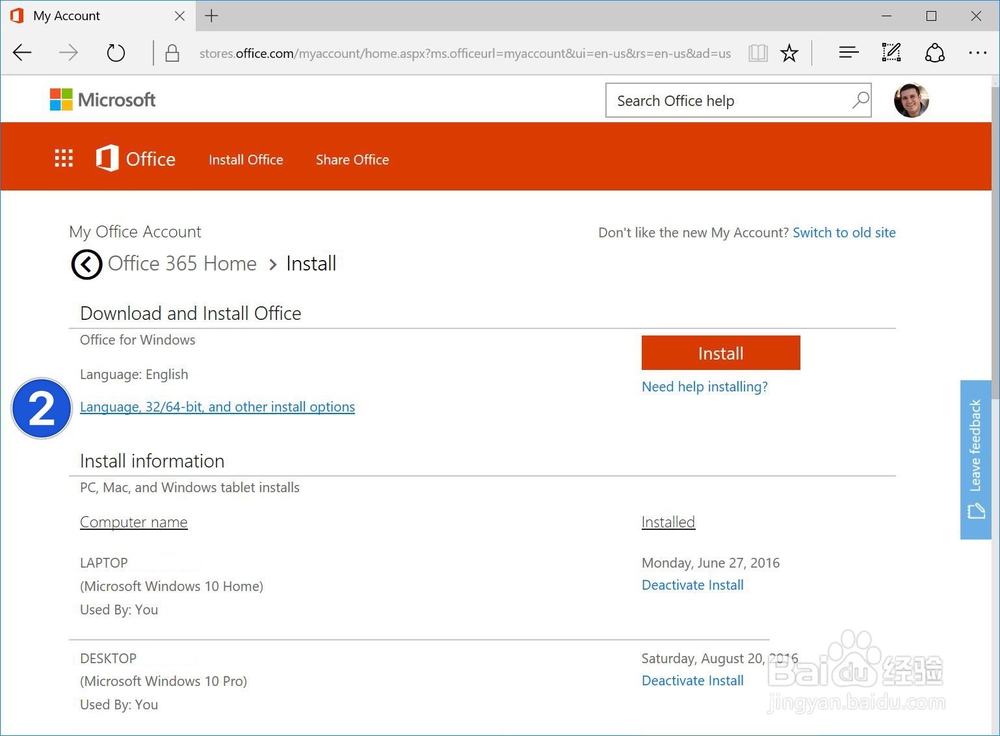
2、 这时您可以手动选择以除操作系统配置语言之外的语言下载Office的页面,或者您可以选择64位版本的Office而不是普通的32位版本。,在此页面的底部是一个标题为“ 离线安装程序”的部分 。
3、 从“离线安装程序”部分中,选择所需的语言,然后单击“ 下载离线安装程序”。
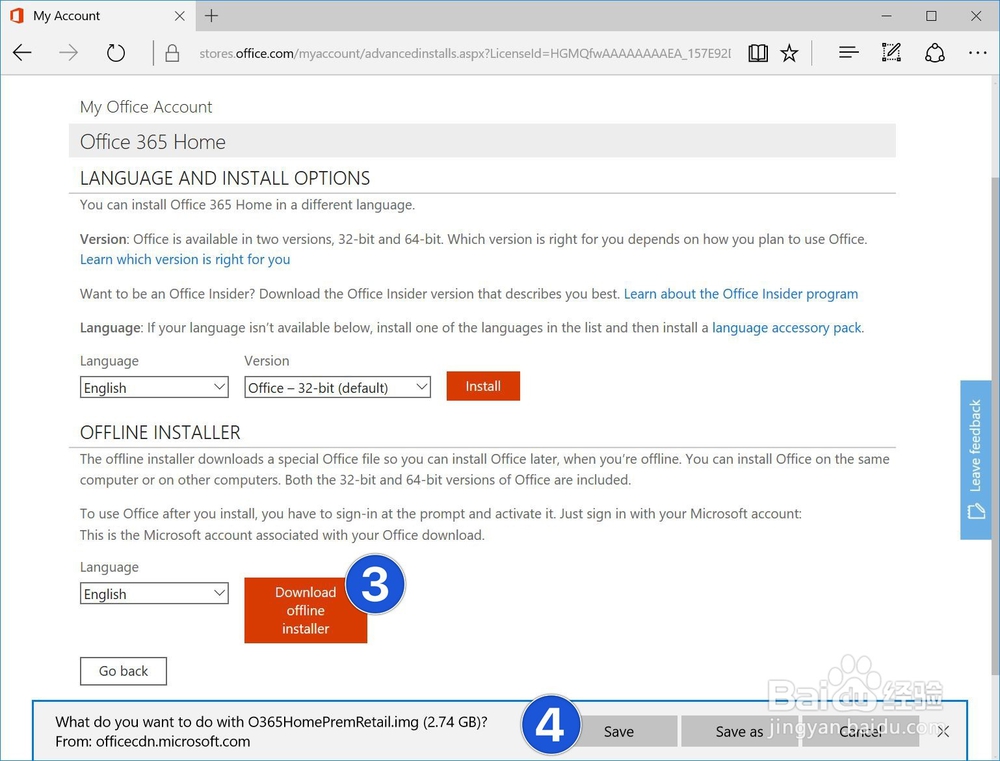
4、 完整的OfficeOffline Installer文件现在将开始下载。虽然它2.7GB,但您可以将此文件复制到USB驱动器或共享网络,并使用它来安装Office2016多次,而不需要每次重新下载文件。
1、 首先,尽管您确实可以使用脱机安装程序文件来安装无限数量的Office2016副本,但是您仍然需要在首次运行其中一个应用程序时激活每一个,方法是登录到Office 365或通过输入有效的产品密钥。换句话说,下载OfficeOffline Installer只会节省时间和带宽; 它并不奇怪地让您在比获得许可的更多PC上运行Office。
2、 另一个问题是保持最新。当您使用标准的在线Office安装程序时,通常每次安装Office时都会获得最新版本的Office。当使用离线安装程序时,您的初始安装当然不会像您首次下载安装程序一样现在,这可能是数周,数月甚至数年前的时间。因此,请确保在安装Office后立即检查更新,以确保您具有最新功能,更重要的是,您可以避免任何潜在的安全漏洞。
3、 当您的账户如图所示时,表示您并没有购买office2016,或者您用的是盗版的。